2009年2月27日
8200486900
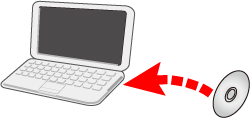
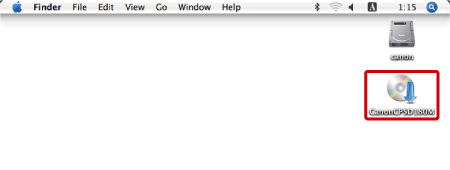
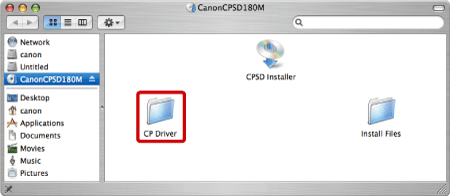
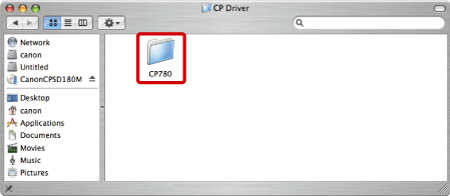
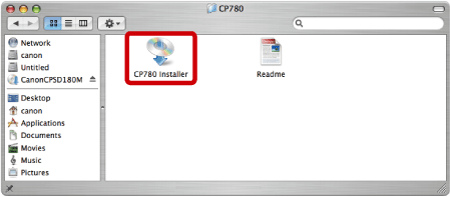
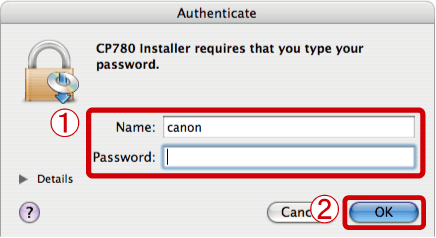
 輸入 [名稱 (Name)] 及 [密碼 (Password)]。
輸入 [名稱 (Name)] 及 [密碼 (Password)]。 按一下 [確定 (OK)]。
按一下 [確定 (OK)]。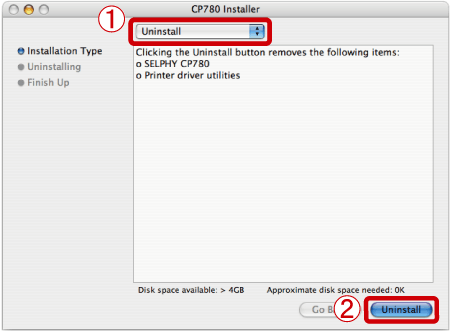
 選擇 [解除安裝 (Uninstall)]。
選擇 [解除安裝 (Uninstall)]。 按一下 [解除安裝 (Uninstall)]。
按一下 [解除安裝 (Uninstall)]。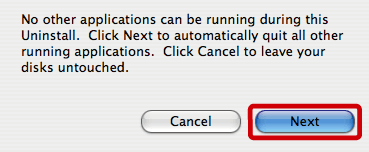
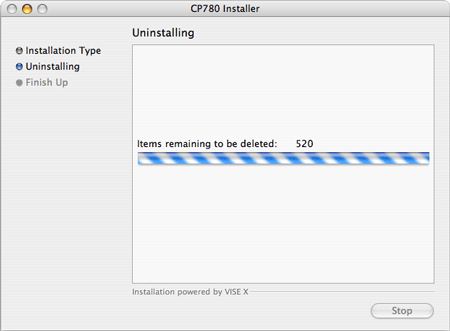
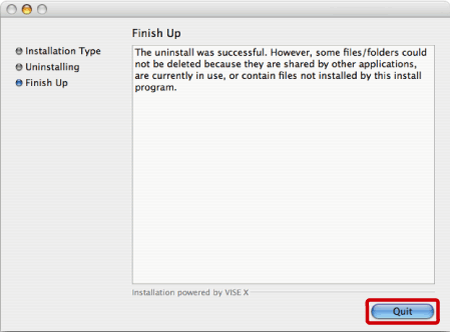
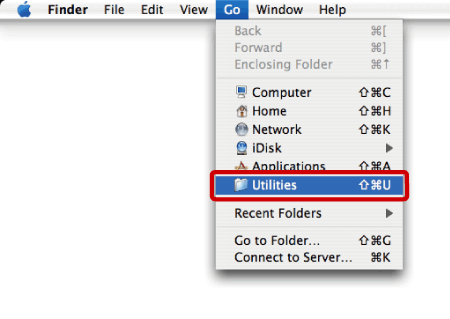
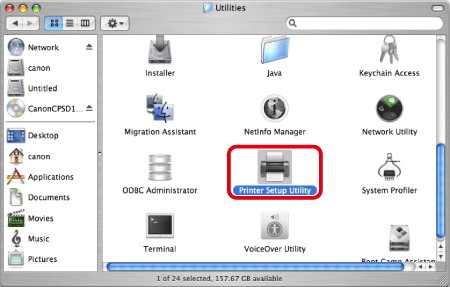
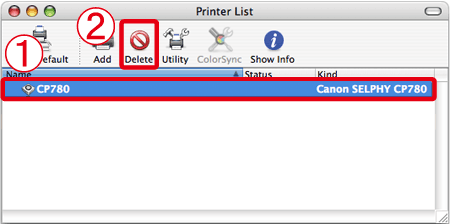
 選擇打印機。
選擇打印機。 按一下 [刪除 (Delete)]。
按一下 [刪除 (Delete)]。